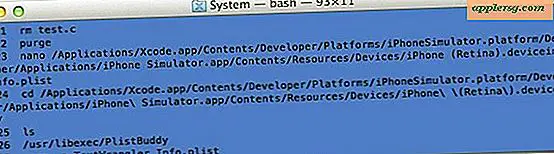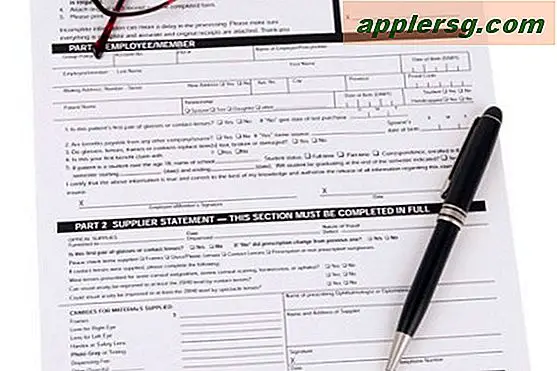Så här raderar du och återställer Android till fabriksinställningar

Om du har en Android-telefon eller -platta som inte längre används och samlar damm, säljer det eller ger det till en ny ägare är det ofta en bra idé. Innan du gör det kommer du nästan säkert att radera alla personuppgifter i telefonen genom att återställa Android till fabriksinställningarna. Detta stöter ofta på dem som använder båda plattformarna, men också för dem som flyttar från Android till iPhone.
Du kommer noga att kopiera dina bilder, kontakter och andra viktiga data från Android innan du gör det om du inte redan har gjort det, särskilt om du flyttar över till en iPhone. Flytta kontakter till en iPhone från Android är ganska enkelt med den här metoden, men om du ska jonglera både iOS och Android-plattformar kanske du vill använda Google Sync istället. Mycket som att återställa en iPhone till fabriksinställningar, när Android är raderad och återställd, kommer den att starta upp i en installationsprocess som är klar för en ny ägare eller en ny konfiguration.
Att rensa bort alla data från en Android-telefon är ganska enkel och processen är generellt densamma oavsett vilken version av Android-programvaran telefonen körs, men det finns små variationer i vilka menyalternativ du behöver välja. Det fungerar på samma sätt på alla Android smartphones och surfplattor, inklusive Nexus och Galaxy-serien.
Radera och återställ en Android till fabriksinställningar
Detta kommer att radera allt från Android-telefonen eller surfplattan. I de senaste versionerna av Android (som en Nexus 5) gör du bara följande:
- Öppna appen Inställningar och gå till "Backup & Reset"
- Bläddra ner och välj "Återställ fabriksdata" för att starta dataavlägsningsprocessen. Det kan hända att du måste ange ditt lösenord för att fortsätta om Android är skyddad
- Bekräfta att du vill radera allt borta från Android genom att välja "Radera allt"

Android kommer att stänga av och starta om igen, när skärmen slås på visas en liten framdriftslinje och sedan startar telefonen om sig själv, starta till en nyformaterad Android-telefon utan någon personlig information som lagras på enheten.
Återställ en äldre Android-telefon till fabriksinställningar
Vissa Android-telefoner kan ha data radera och återställa alternativet lagrat i ett annat menyalternativ, men annars är processen samma. Detta borde vara fallet med Android 4 för många HTC och Samsung-telefoner som är lite äldre:
- Öppna appen Inställningar på Android-telefonen
- Under Enhetsinställningar går du till "Storage" (i motsats till Backup & Reset)
- Välj "Återställ fabriksdata - raderar alla data på telefon"
- Bekräfta att du vill radera allt på Android-telefonen

Oavsett vilken metod du använder för att formatera Android-telefonen eller -tablet startar enheten upp säkerhetskopiering och Android vill starta installationsprocessen omedelbart, så om du ska ge telefonen till någon annan eller sälja den, så kan du vill undvika att starta installationsproceduren och bara skicka den av den nya ägaren på den här nya installationsskärmen.
Separat, om Android-telefonen använder extern lagring via ett SD-kort kanske du vill radera det lagringskortet eller ens ta bort det om du har personuppgifter där.